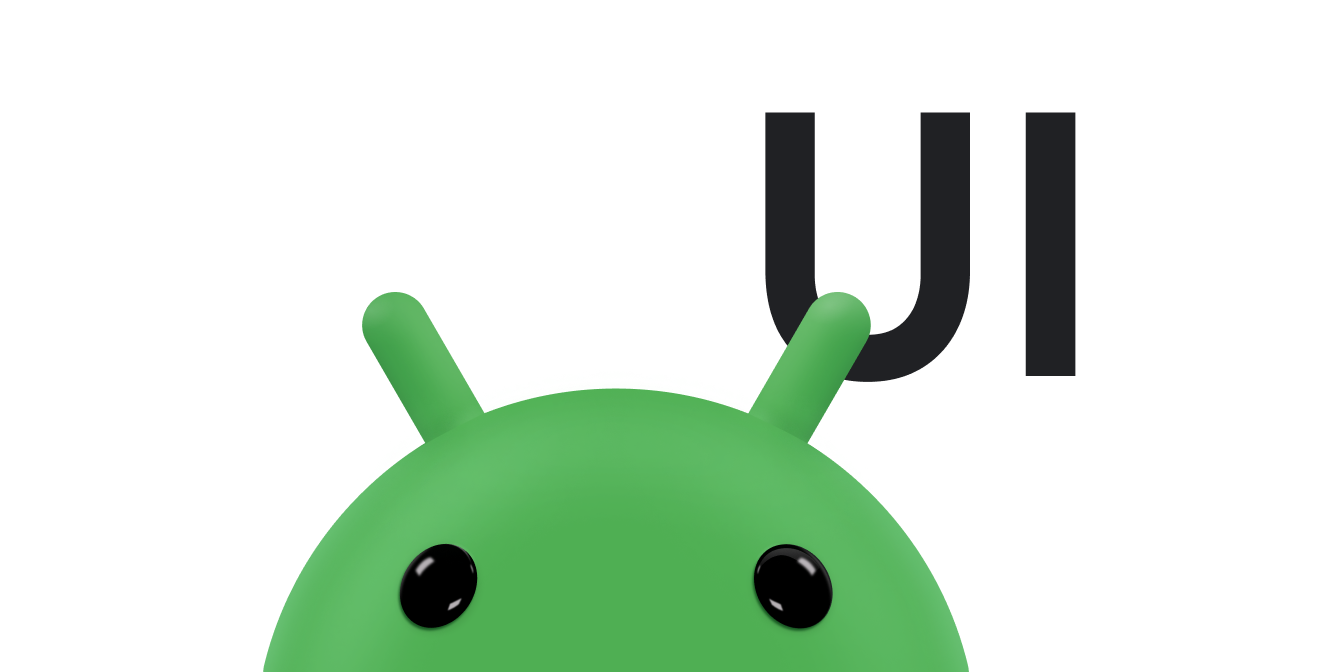ทรานซิชันที่กำหนดเองช่วยให้คุณสร้างภาพเคลื่อนไหวที่ไม่มีอยู่ในคลาสทรานซิชันในตัว เช่น คุณสามารถกําหนดการเปลี่ยนภาพที่กำหนดเองซึ่งเปลี่ยนสีพื้นหน้าของข้อความและช่องป้อนข้อมูลเป็นสีเทาเพื่อระบุว่าช่องดังกล่าวปิดอยู่ในหน้าจอใหม่ การเปลี่ยนแปลงประเภทนี้ช่วยให้ผู้ใช้เห็นช่องที่คุณปิดใช้
การเปลี่ยนฉากที่กำหนดเอง เช่น การเปลี่ยนฉากประเภทใดประเภทหนึ่งที่มีอยู่แล้วในวิดีโอ จะใช้ภาพเคลื่อนไหวกับมุมมองย่อยของทั้งฉากเริ่มต้นและฉากสิ้นสุด อย่างไรก็ตาม คุณต้องระบุโค้ดที่บันทึกค่าพร็อพเพอร์ตี้และสร้างภาพเคลื่อนไหว ซึ่งแตกต่างจากประเภททรานซิชันในตัว นอกจากนี้ คุณอาจต้องการกำหนดชุดย่อยของมุมมองเป้าหมายสำหรับภาพเคลื่อนไหวด้วย
หน้านี้จะสอนวิธีบันทึกค่าพร็อพเพอร์ตี้และสร้างภาพเคลื่อนไหวเพื่อสร้างทรานซิชันที่กำหนดเอง
ขยายคลาสทรานซิชัน
หากต้องการสร้างทรานซิชันที่กำหนดเอง ให้เพิ่มคลาสลงในโปรเจ็กต์ที่ขยายคลาส Transition และลบล้างฟังก์ชันที่แสดงในสนิปเพลตต่อไปนี้
Kotlin
class CustomTransition : Transition() { override fun captureStartValues(transitionValues: TransitionValues) {} override fun captureEndValues(transitionValues: TransitionValues) {} override fun createAnimator( sceneRoot: ViewGroup, startValues: TransitionValues?, endValues: TransitionValues? ): Animator? {} }
Java
public class CustomTransition extends Transition { @Override public void captureStartValues(TransitionValues values) {} @Override public void captureEndValues(TransitionValues values) {} @Override public Animator createAnimator(ViewGroup sceneRoot, TransitionValues startValues, TransitionValues endValues) {} }
ส่วนต่อไปนี้จะอธิบายวิธีลบล้างฟังก์ชันเหล่านี้
บันทึกค่าพร็อพเพอร์ตี้มุมมอง
ภาพเคลื่อนไหวของทรานซิชันใช้ระบบภาพเคลื่อนไหวของพร็อพเพอร์ตี้ที่อธิบายไว้ในภาพรวมภาพเคลื่อนไหวของพร็อพเพอร์ตี้ ภาพเคลื่อนไหวของพร็อพเพอร์ตี้จะเปลี่ยนพร็อพเพอร์ตี้มุมมองจากค่าเริ่มต้นเป็นค่าสิ้นสุดในระยะเวลาหนึ่งๆ ที่ระบุ ดังนั้นเฟรมเวิร์กจึงต้องมีทั้งค่าเริ่มต้นและค่าสิ้นสุดของพร็อพเพอร์ตี้เพื่อสร้างภาพเคลื่อนไหว
อย่างไรก็ตาม ภาพเคลื่อนไหวของพร็อพเพอร์ตี้มักจะใช้ค่าพร็อพเพอร์ตี้ของมุมมองเพียงส่วนเล็กๆ เท่านั้น เช่น ภาพเคลื่อนไหวสีต้องใช้ค่าพร็อพเพอร์ตี้สี ส่วนภาพเคลื่อนไหวการเคลื่อนไหวต้องใช้ค่าพร็อพเพอร์ตี้ตำแหน่ง เนื่องจากค่าพร็อพเพอร์ตี้ที่จําเป็นสําหรับภาพเคลื่อนไหวนั้นเจาะจงสำหรับทรานซิชัน เฟรมเวิร์กทรานซิชันจึงไม่ได้ระบุค่าพร็อพเพอร์ตี้ทั้งหมดสําหรับทรานซิชัน แต่เฟรมเวิร์กจะเรียกใช้ฟังก์ชัน Callback ที่อนุญาตให้การเปลี่ยนผ่านจับเฉพาะค่าพร็อพเพอร์ตี้ที่ต้องการและจัดเก็บไว้ในเฟรมเวิร์กแทน
บันทึกค่าเริ่มต้น
หากต้องการส่งค่ามุมมองเริ่มต้นไปยังเฟรมเวิร์ก ให้ใช้ฟังก์ชัน captureStartValues(transitionValues) เฟรมเวิร์กจะเรียกใช้ฟังก์ชันนี้สําหรับทุกมุมมองในฉากเริ่มต้น อาร์กิวเมนต์ของฟังก์ชันคือออบเจ็กต์ TransitionValues ที่มีข้อมูลอ้างอิงไปยังมุมมองและอินสแตนซ์ Map ที่คุณจัดเก็บค่ามุมมองที่ต้องการได้ ในการนําไปใช้ ให้ดึงค่าพร็อพเพอร์ตี้เหล่านี้และส่งกลับไปยังเฟรมเวิร์กโดยจัดเก็บไว้ในแผนที่
โปรดใช้รูปแบบการตั้งชื่อต่อไปนี้เพื่อให้คีย์ของค่าพร็อพเพอร์ตี้ไม่ทับซ้อนกับคีย์ TransitionValues อื่นๆ
package_name:transition_name:property_name
ข้อมูลโค้ดต่อไปนี้แสดงการใช้งานฟังก์ชัน captureStartValues()
Kotlin
class CustomTransition : Transition() { // Define a key for storing a property value in // TransitionValues.values with the syntax // package_name:transition_class:property_name to avoid collisions private val PROPNAME_BACKGROUND = "com.example.android.customtransition:CustomTransition:background" override fun captureStartValues(transitionValues: TransitionValues) { // Call the convenience method captureValues captureValues(transitionValues) } // For the view in transitionValues.view, get the values you // want and put them in transitionValues.values private fun captureValues(transitionValues: TransitionValues) { // Get a reference to the view val view = transitionValues.view // Store its background property in the values map transitionValues.values[PROPNAME_BACKGROUND] = view.background } ... }
Java
public class CustomTransition extends Transition { // Define a key for storing a property value in // TransitionValues.values with the syntax // package_name:transition_class:property_name to avoid collisions private static final String PROPNAME_BACKGROUND = "com.example.android.customtransition:CustomTransition:background"; @Override public void captureStartValues(TransitionValues transitionValues) { // Call the convenience method captureValues captureValues(transitionValues); } // For the view in transitionValues.view, get the values you // want and put them in transitionValues.values private void captureValues(TransitionValues transitionValues) { // Get a reference to the view View view = transitionValues.view; // Store its background property in the values map transitionValues.values.put(PROPNAME_BACKGROUND, view.getBackground()); } ... }
บันทึกค่าสิ้นสุด
เฟรมเวิร์กจะเรียกใช้ฟังก์ชัน captureEndValues(TransitionValues) 1 ครั้งสําหรับการแสดงผลเป้าหมายแต่ละรายการในฉากสุดท้าย ส่วนในแง่อื่นๆ captureEndValues() จะทำงานเหมือนกับ captureStartValues()
ข้อมูลโค้ดต่อไปนี้แสดงการใช้งานฟังก์ชัน captureEndValues()
Kotlin
override fun captureEndValues(transitionValues: TransitionValues) { captureValues(transitionValues) }
Java
@Override public void captureEndValues(TransitionValues transitionValues) { captureValues(transitionValues); }
ในตัวอย่างนี้ ทั้งฟังก์ชัน captureStartValues() และ captureEndValues() จะเรียกใช้ captureValues() เพื่อดึงข้อมูลและจัดเก็บค่า พร็อพเพอร์ตี้มุมมองที่ captureValues() ดึงข้อมูลนั้นเหมือนกัน แต่มีค่าต่างกันในฉากเริ่มต้นและฉากสิ้นสุด เฟรมเวิร์กจะเก็บแผนที่แยกต่างหากสำหรับสถานะเริ่มต้นและสถานะสิ้นสุดของมุมมอง
สร้างภาพเคลื่อนไหวที่กำหนดเอง
หากต้องการแสดงภาพการเปลี่ยนแปลงของมุมมองระหว่างสถานะในฉากเริ่มต้นกับสถานะในฉากสิ้นสุด ให้ระบุแอนิเมเตอร์โดยการลบล้างฟังก์ชัน createAnimator() เมื่อเฟรมเวิร์กเรียกใช้ฟังก์ชันนี้ ระบบจะส่งผ่านมุมมองรูทของฉากและออบเจ็กต์ TransitionValues ที่มีค่าเริ่มต้นและค่าสิ้นสุดที่คุณบันทึกไว้
จํานวนครั้งที่เฟรมเวิร์กเรียกใช้ฟังก์ชัน createAnimator() จะขึ้นอยู่กับการเปลี่ยนแปลงที่เกิดขึ้นระหว่างฉากเริ่มต้นและฉากสิ้นสุด
เช่น ลองใช้ภาพเคลื่อนไหวที่ค่อยๆ เลือนออกหรือค่อยๆ เลือนเข้าเป็นทรานซิชันที่กำหนดเอง หากฉากเริ่มต้นมีเป้าหมาย 5 รายการ โดยนํา 2 รายการออกจากฉากสิ้นสุด และฉากสิ้นสุดมีเป้าหมาย 3 รายการจากฉากเริ่มต้นบวกกับเป้าหมายใหม่ เฟรมเวิร์กจะเรียก createAnimator() 6 ครั้ง
การเรียกใช้ 3 รายการจะแสดงภาพเคลื่อนไหวของการจางออกและการจางเข้าของเป้าหมายที่อยู่ในทั้ง 2 ฉาก
ออบเจ็กต์ การเรียกอีก 2 ครั้งจะแสดงภาพเคลื่อนไหวของเป้าหมายที่ค่อยๆ เลือนหายไปจากฉากสุดท้าย One
call สร้างภาพเคลื่อนไหวของเป้าหมายใหม่ในฉากจบ
สำหรับมุมมองเป้าหมายที่มีอยู่ในทั้งฉากเริ่มต้นและฉากสิ้นสุด เฟรมเวิร์กจะมีออบเจ็กต์ TransitionValues สำหรับทั้งอาร์กิวเมนต์ startValues และ endValues สำหรับมุมมองเป้าหมายที่มีอยู่ในฉากเริ่มต้นหรือฉากสุดท้ายเท่านั้น เฟรมเวิร์กจะมีออบเจ็กต์ TransitionValues สำหรับอาร์กิวเมนต์ที่เกี่ยวข้องและ null สำหรับอีกอาร์กิวเมนต์หนึ่ง
หากต้องการใช้ฟังก์ชัน createAnimator(ViewGroup, TransitionValues, TransitionValues) เมื่อสร้างทรานซิชันที่กําหนดเอง ให้ใช้ค่าพร็อพเพอร์ตี้มุมมองที่คุณบันทึกไว้เพื่อสร้างออบเจ็กต์ Animator และส่งกลับไปยังเฟรมเวิร์ก ดูตัวอย่างการใช้งานได้ที่คลาส ChangeColor ในตัวอย่าง
CustomTransition ดูข้อมูลเพิ่มเติมเกี่ยวกับโปรแกรมสร้างภาพเคลื่อนไหวของพร็อพเพอร์ตี้ได้ที่ภาพเคลื่อนไหวของพร็อพเพอร์ตี้
ใช้การเปลี่ยนที่กำหนดเอง
ทรานซิชันที่กำหนดเองจะทำงานเหมือนกับทรานซิชันในตัว คุณใช้ทรานซิชันที่กำหนดเองได้โดยใช้ตัวจัดการทรานซิชัน ตามที่อธิบายไว้ในใช้ทรานซิชัน